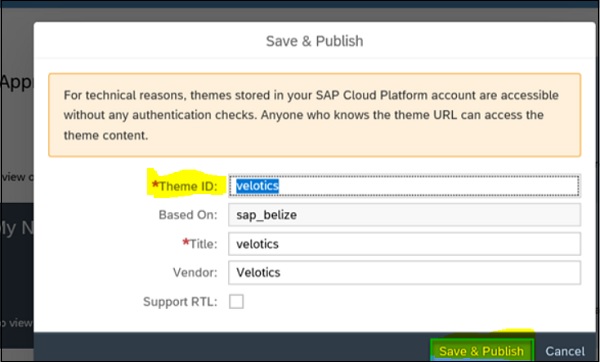SAP Cloud Platform - Temas do site
Usando temas de site, você pode definir a aparência geral de seu site. A plataforma SAP Cloud oferece temas de site predefinidos e um administrador pode adicionar mais temas ao repositório de temas. Neste capítulo, vamos ver em detalhes os conceitos gerais envolvidos nos temas do site.
Os temas usados no site são definidos no arquivo de folha de estilo MENOS - é usado para controlar a parte da IU do site como fonte, cor, etc.
Para aplicar um tema, navegue até Configurações de projeto → Serviços e ferramentas.
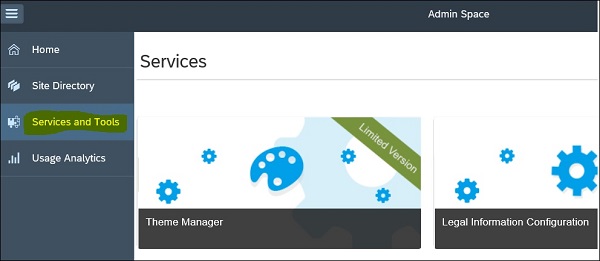
Para atribuir um tema personalizado ao seu site, navegue até Theme Manager. Todos os temas que você criou estão disponíveis no gerenciador de temas. Ao selecionar um tema, você pode verificar os seguintes detalhes em gerenciar temas -
- Title
- ID
- Atualizado por
- Atualizado em
- Atualização de tema
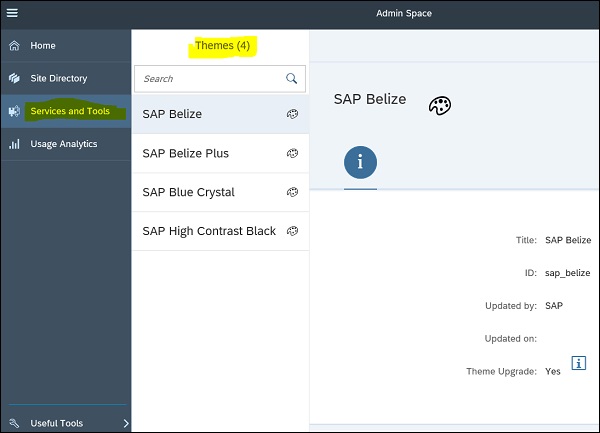
A barra de ferramentas inferior oferece as seguintes opções para gerenciar o tema. Clique na opção “Atribuir ao site” para atribuir um tema ao seu site.
- Habilitar seleção de usuário
- Atribuir ao site
- Export
- Edit
- Delete
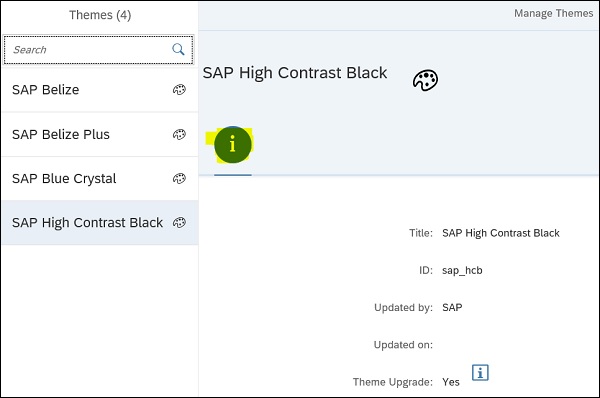
Depois de aplicar todas as alterações, clique no botão Publicar para publicar em seu site.
Criar e publicar tema
Para criar um novo tema, navegue até UI Theme Designer → “Criar um Novo Tema” e selecione seu tema base. Você pode selecionar qualquer um dos temas básicos da lista de temas disponíveis.
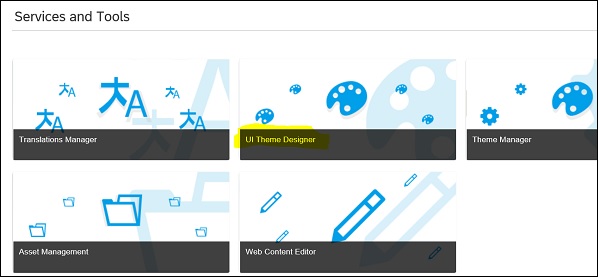
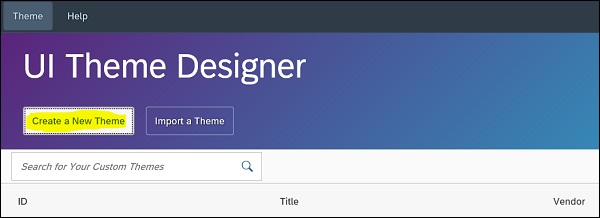
As etapas a seguir estão envolvidas na criação de um tema personalizado -
- Escolha o tema base
- Dê um nome ao seu tema
- Definir opções
Na próxima janela, você deve inserir os detalhes em “Nomeie seu tema” - ID do tema e título. Você também tem a opção de definir configurações opcionais como Fornecedor, suporte, em Definir opções.
Para prosseguir com a criação do tema, clique em Criar tema.
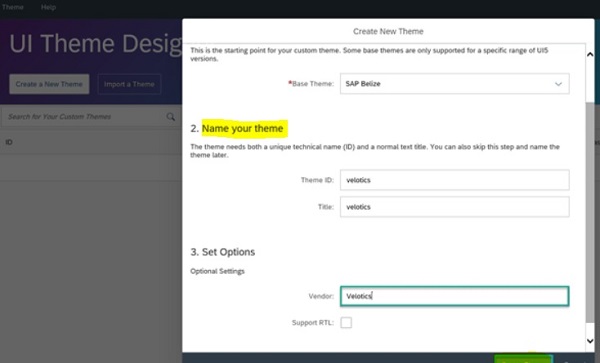
Para personalizar um tema, primeiro defina uma Página de destino que funcionará como uma tela para realizar as alterações. Use o modo Quick Theming para alterar a cor, o fundo da imagem, etc. e clique no botão Adicionar para adicionar as páginas alvo.
Você pode selecionar uma das seguintes opções no lado direito -
- Temas rápidos
- Temas especializados
- Definindo a cor da organização
- Adicione LESS ou CSS ao seu tema
No painel do lado direito, você pode selecionar a opção Tema rápido clicando no ícone do pincel. Você pode alterar o logotipo, adicionar marca e cor de base para o primeiro plano e o fundo.
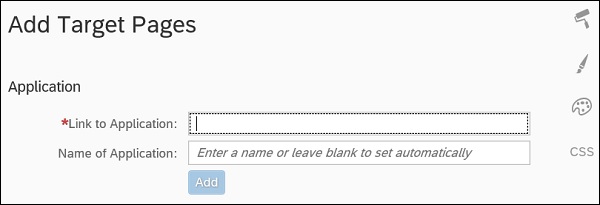
Você pode ver as opções abaixo em Temas rápidos. Selecione a imagem que deseja usar para o logotipo da empresa → clique em OK para aplicar as alterações
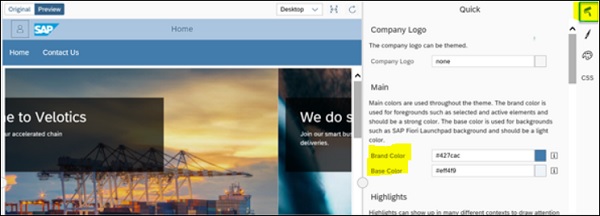
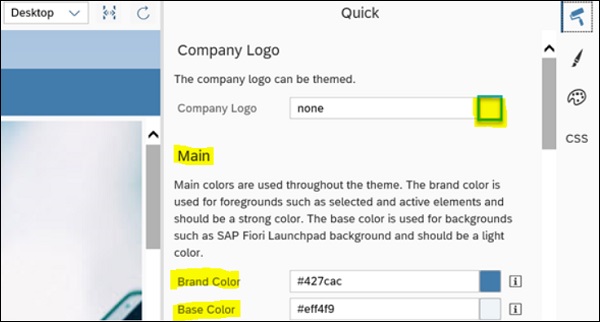
Observe que se você deseja aplicar um novo tema ao site de portal, a primeira etapa é publicar o tema usando o UI Theme Designer e aplicar o tema do Portal Theme Manager.
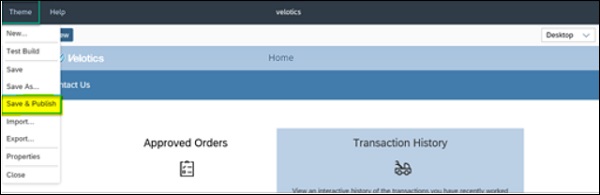
Para publicar um tema, no menu de nível superior do UI Theme Designer → selecione Tema e, em seguida, Salvar e publicar.
Você também pode validar os parâmetros do tema que você definiu ao criar um novo tema - nome, descrição, fornecedor, etc. Clique no botão Salvar e Publicar conforme mostrado abaixo para publicar o tema.